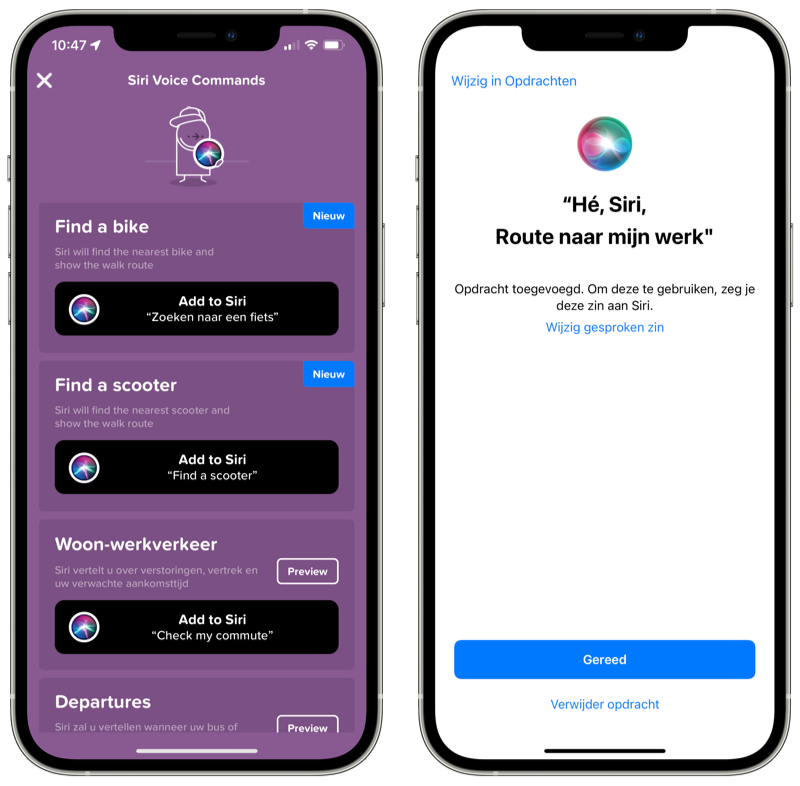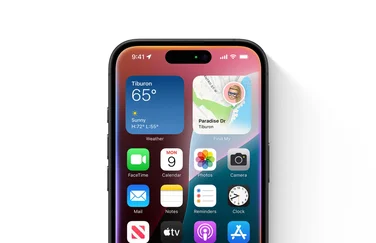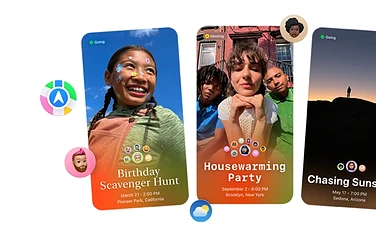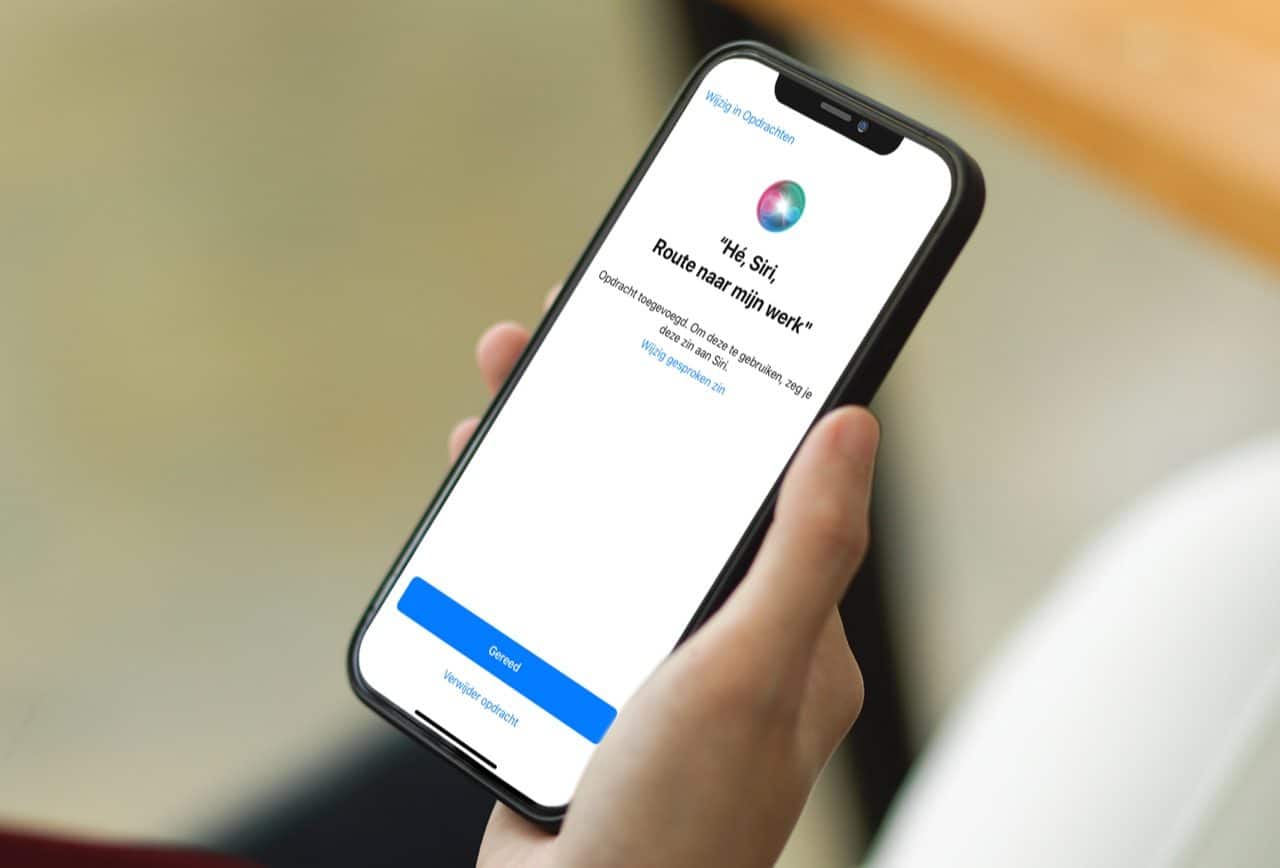
Zo maak je je eigen opdrachten met Siri Shortcuts
Opdrachten maken in Siri Shortcuts
Met Siri Shortcuts maak je je eigen opdrachten voor Siri. Sommige apps werken met Siri Shortcuts, waarmee je bepaalde functies van een app kan gebruiken of openen via Siri. Het voordeel is dat je zelf het commando bepaalt: het is een kwestie van inspreken en opslaan, waarna Siri de gekozen opdracht uitvoert als je dit commando gebruikt. Lees hoe je dit via ondersteunde apps en via de Opdrachten-app doet.
Siri Shortcuts maken via ondersteunde apps
De eenvoudigste manier om je eigen opdracht te maken, is vanuit apps die dit ondersteunen. Het aanbod van Siri Shortcuts-apps is groot, maar de manier om de opdrachten te maken verschilt per app. Dit doe je als volgt:
- Open een app die de Siri Shortcuts ondersteunt. Weet je niet of er ondersteuning is? Vraag het na bij de ontwikkelaar.
- Zoek naar een knop Voeg toe aan Siri of Add to Siri bij een bepaalde functie van de app. Je herkent deze aan het Siri-symbool. Bij sommige apps moet je zoeken in de instellingen, maar het kan ook op een andere plek staan.
- Spreek of typ de commandozin. Dat mag van alles zijn, maar we adviseren wel iets unieks te doen waar geen verwarring over kan ontstaan bij Siri.
- Tik op Gereed om de opdracht op te slaan. Wil je opnieuw opnemen, tik dan op Wijzig gesproken zin.
Je kunt de opdracht later aanpassen op dezelfde plek in de app. Wil je de opdracht helemaal verwijderen, dan kan dat ook door nogmaals op de knop Voeg toe aan Siri of Add to Siri te tikken. Kies onderin voor Verwijder opdracht (zie bovenstaande afbeelding).
Siri Shortcuts maken via Opdrachten-app
Verder kun je ook helemaal zelf een Siri Shortcut maken via de Opdrachten-app. De stappen die je daarvoor moet volgen zijn wel iets ingewikkelder, omdat je helemaal zelf de opdracht opbouwt. Je spreekt dus niet alleen het Siri-commando in, maar je voegt ook stap voor stap taken toe. Het voordeel is wel dat je meerdere apps kan combineren en deze kan koppelen aan allerlei systeemopdrachten. Denk bijvoorbeeld aan het activeren van Niet Storen zodra je met de Hue-app een opdracht uitvoert.
Je hebt hiervoor de Opdrachten-app nodig (link). Tik rechtsboven in de app op het plusteken en gebruik de knop Voeg taak toe om acties toe te voegen. Je kunt hier zoeken tussen allerlei systeemfuncties, maar ook apps van derden die ondersteuning bieden voor Siri Shortcuts. Geef je opdracht een naam die je goed kunt uitspreken, want dit is je commando voor Siri.
Taalfout gezien of andere suggestie hoe we dit artikel kunnen verbeteren? Laat het ons weten!
Siri
Siri is Apple's eigen spraakassistent en hier lees je er alles over. Siri kan informatie voor je opzoeken, taken uitvoeren en apparaten bedienen. Veel apps werken ook samen met Siri en je kunt met de Opdrachten-app je eigen Siri-opdrachten maken. Je vindt hier onze belangrijkste artikelen.

- Alles over Siri
- Hé Siri gebruiken
- Siri opnieuw instellen en trainen
- Grappige Siri-antwoorden
- Siri werkt niet: 6 oorzaken en oplossingen
- Siri op de Mac gebruiken
- Apps openen met Siri
- Zo werken Siri Shortcuts en de Opdrachten-app
- Siri in CarPlay makkelijker gebruiken
- Siri kan dierengeluiden afspelen
- Navigeren met Siri
- Alles over de proactieve Siri